PS技巧大揭秘:轻松抠取复杂图形,实现移花接木神操作
作者:佚名 来源:未知 时间:2025-03-27
如何用PS软件移花接木,抠取复杂图形,是许多设计爱好者和专业摄影师常常需要面对的问题。PS,即Photoshop,作为一款强大的图像处理软件,提供了多种工具和技术来帮助用户实现这一目标。无论你是想要将一张图片中的某个物体移植到另一张图片中,还是想要抠取一个形状复杂、边缘不规则的图形,PS都能满足你的需求。下面,我们就来详细介绍如何用PS软件移花接木,抠取复杂图形。
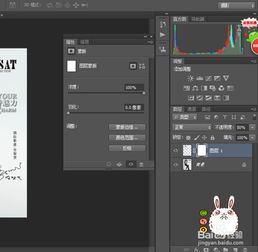
一、准备工作
在开始之前,你需要准备好两张图片:一张是你想要抠取图形的源图片,另一张是你想要将图形移植到的目标图片。确保这两张图片的分辨率足够高,以便在后续的处理中保持清晰。
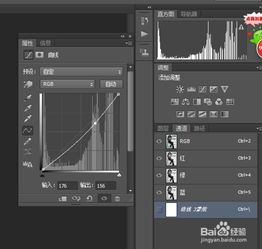
二、打开图片
首先,打开PS软件,点击“文件”菜单,选择“打开”,找到你的源图片和目标图片,将它们导入到PS中。源图片将作为你抠取图形的对象,而目标图片则是你想要将图形移植到的背景。
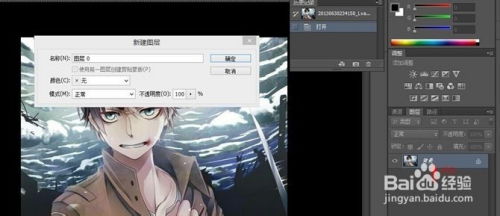
三、选择抠图工具
PS提供了多种抠图工具,每种工具都有其适用的场景和优势。对于复杂图形的抠取,以下工具是非常有用的:
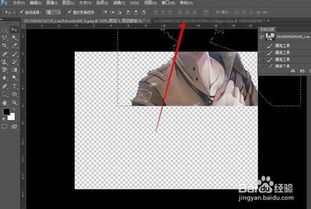
1. 钢笔工具
钢笔工具是抠取复杂图形的首选工具。它允许你在图形的边缘描点,通过调整这些点的位置,你可以精确地选中你想要抠取的图形。使用钢笔工具时,先在图形的边缘点击一下,创建一个锚点,然后拖动鼠标,在下一个位置再次点击,创建第二个锚点,并绘制一条曲线或直线连接这两个锚点。重复这个过程,直到你完全圈住了你想要抠取的图形。然后,右键点击图形内部,选择“建立选区”,调整羽化半径并勾选“消除锯齿”,最后复制并粘贴到新的图层上。
2. 磁性套索工具
磁性套索工具对于边界清晰的图形非常有效。它会自动识别并吸附在图形的边缘上,使你能够快速选中整个图形。使用磁性套索工具时,只需沿着图形的边缘移动鼠标,工具会自动创建选区。当你回到起点时,点击鼠标左键闭合选区。然后,你可以复制这个选区到新的图层上。
3. 快速选择工具
快速选择工具适用于边缘复杂但色差较大的图形。它允许你快速选择图形的大致区域,然后通过调整边缘来精确抠图。使用快速选择工具时,先在图形上点击并拖动鼠标,工具会自动选择相似的颜色区域。然后,你可以点击“选择并遮住”按钮,在属性面板中调整边缘和视图,使用混合器画笔工具去除边缘杂色。
四、精细调整
在抠取复杂图形时,精细调整是必不可少的步骤。以下是一些有用的技巧:
1. 使用图层蒙版
图层蒙版允许你在不破坏原始图层的情况下,对图形进行部分隐藏或显示。你可以复制一个图层,然后为该图层添加蒙版。将前景色调为黑色,背景色调为白色,使用画笔工具在蒙版上擦除你想要隐藏的部分。这样,你就可以在不删除原始图形的情况下,对图形进行精细的调整。
2. 调整边缘
无论你使用哪种抠图工具,都可能会遇到边缘不完美的情况。这时,你可以使用“调整边缘”功能来优化选区。在选区创建后,点击“选择并遮住”按钮,然后在属性面板中调整边缘检测、平滑、羽化等参数,直到你得到满意的边缘效果。
3. 使用通道
通道面板提供了另一种精细调整的方法。你可以打开通道面板,找到对比最明显的通道,然后复制该通道。使用色阶工具(Ctrl+L)调整滑块,使深色更黑,浅色更白,从而增强图形的对比度。然后,使用画笔工具在通道上补细节,保留部分用黑色,去除部分用白色。最后,返回图层面板,点击“载入选区”按钮,根据通道中的黑白区域创建选区。
五、移植图形
在抠取完图形后,你就可以将它移植到目标图片中了。首先,确保你的目标图片已经打开在PS中。然后,回到源图片的图层面板,选中你抠取的图形图层,点击“移动工具”(快捷键V),将图形拖动到目标图片中。在目标图片中,你可以使用“自由变换”(快捷键Ctrl+T)来调整图形的大小、旋转和位置,直到它完美地融入目标图片的背景中。
六、后期处理
移植完图形后,可能还需要进行一些后期处理来使图形与背景更加融合。以下是一些有用的技巧:
1. 调整图层混合模式
图层混合模式可以改变图形与背景之间的相互作用方式。你可以尝试不同的混合模式,如“柔光”、“正片叠底”或“叠加”,以找到最适合你作品的效果。
2. 使用画笔工具
如果图形与背景之间存在明显的边缘或色差,你可以使用画笔工具在边缘处进行涂抹,使图形更加自然地融入背景。选择适当的画笔大小和硬度,以及合适的颜色,然后在边缘处轻轻涂抹即可。
3. 调整色彩平衡和亮度/对比度
最后,你可以使用色彩平衡和亮度/对比度调整工具来进一步美化你的作品。这些工具可以帮助你平衡图形的色彩和亮度,使其与背景更加协调。
七、总结
如何用PS软件移花接木,抠取复杂图形,是一个需要不断实践和改进的过程。通过掌握上述工具和技术,你可以逐渐提高自己的抠图技能,并创作出更加精美的作品。记住,抠图不仅仅是简单地选中一个图形并将其移植到另一个背景中,更重要的是要使图形与背景完美融合,创造出自然、和谐的效果。希望这篇文章能帮助你更好地掌握PS抠图技巧,享受创作的乐趣!
- 上一篇: 多样辣白菜制作教程合集
- 下一篇: 解锁高效长尾关键词挖掘的绝妙技巧






























